 Wyodrębnianie punktów z chmury punktów
Wyodrębnianie punktów z chmury punktów Wyodrębnianie punktów z chmury punktów
Wyodrębnianie punktów z chmury punktówProgram umożliwia wyizolowanie serii punktów z określonej chmury punktów, dzięki czemu użytkownik uzyska żądany widok. Użyj ramki, lassa lub wieloboku, aby zaznaczyć obszar z punktami, który chcesz wyizolować. Wyizolowana, tj. wyekstrudowana bryła jest ograniczona na płaszczyźnie ekranowej kształtem obszaru zaznaczenia, natomiast nieograniczona w żadnym kierunku ekstruzji. W zależności od wybranego trybu przetwarzane punkty w wyodrębnionym obszarze zostaną wyświetlone lub ukryte. Tę operację można powtórzyć kilka razy dla tej samej chmury punktów, aby wyizolować dokładnie te punkty, które konieczne są do uzyskania żądanego widoku.
Aby wyizolować punkty z chmury punktów, wykonaj następujące kroki:
1. W tym celu zaznacz chmurę punktów i kliknij w palecie Info przycisk Wyizoluj punkty.
Na Pasku trybów są dostępne dodatkowe tryby zaznaczenia.
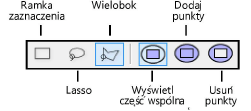
|
Pole |
Opis |
|
Ramka zaznaczenia |
Narysuj ramkę zaznaczenia wokół punktów, które chcesz wyizolować. Kliknij, aby wyznaczyć punkt początkowy. Przeciągnij kursor w żądanym kierunku i zwolnij przycisk myszy w miejscu, w którym chcesz wstawić punkt końcowy. Wszystkie punkty w obrębie ramki są zaznaczone i edytowalne. |
|
Lasso |
Przeciągnij odręczne lasso wokół punktów, które chcesz wyizolować. Ten tryb pozwala na precyzyjny wybór punktów o nieregularnych kształtach 2D. Kliknij, aby wyznaczyć punkt początkowy. Przeciągnij kursor w żądanym kierunku i zwolnij przycisk myszy w miejscu, w którym chcesz wstawić punkt końcowy. Wszystkie punkty w obrębie lassa są zaznaczone i edytowalne. |
|
Wielobok |
Narysuj wielobok wokół punktów, które chcesz wyizolować. Kliknij, aby wyznaczyć punkt początkowy. Przeciągnij kursor w żądanym kierunku i zwolnij przycisk myszy w miejscu, w którym chcesz wstawić punkt końcowy. Kliknij dwukrotnie, aby wskazać punkt końcowy. Wszystkie punkty wieloboku są zaznaczone i edytowalne. |
|
Wyświetl część wspólną |
Zaznacz ten tryb, aby wyświetlić wszystkie punkty w części wspólnej aktualnie wybranej bryły oraz poprzednich wyizolowań. Tylko punkty wspólne wszystkim zaznaczonym obszarom zostaną wyświetlone. |
|
Dodaj punkty |
Zaznacz ten tryb, aby ponownie wyświetlić ukryte punkty. Wszystkie punkty w obrębie wybranego obszaru zostaną wyświetlone. |
|
Usuń punkty |
Zaznacz ten tryb, aby ukryć punkty w wybranym obszarze. Punkty te są niewidoczne i nie zostaną usunięte z chmury punktów. |
2.Aktywuj żądany tryb zaznaczania i edycji.
3.Kliknij i przeciągnij kursor wokół obszaru punktów, które chcesz zdefiniować/wyodrębnić.
Po zakończeniu wyboru Vectorworks automatycznie wykona określoną operację. Punkty w obrębie zaznaczonego obszaru zostaną wyświetlone lub ukryte zgodnie z wybranym trybem edycji.
4.Powtórz te czynności tyle razy, ile jest to konieczne, aby uzyskać żądany efekt.
Podczas izolowania punktów, w polu Liczba punktów w palecie Info zostaną wyświetlone następujące dane: liczba punktów widocznych oraz całkowita liczba punktów w chmurze punktów.